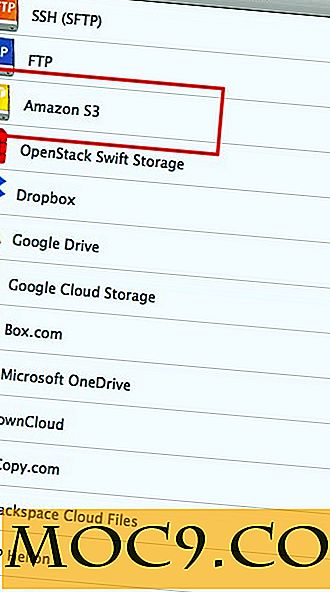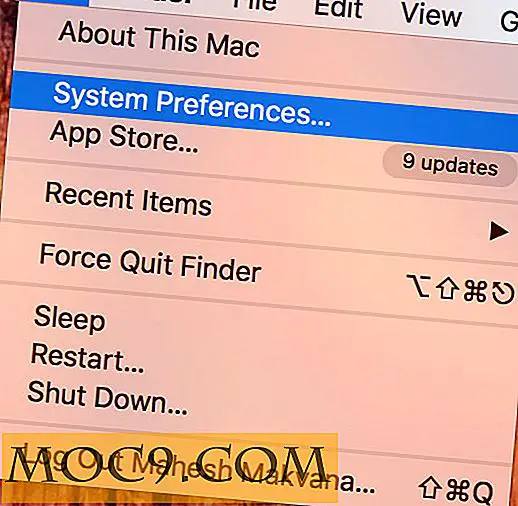Персонализиране на вашия блог WordPress: Добавяне на съдържание
Тази статия е част от серията Mastering WordPress:
- Как да започнете WordPress Блог
- Персонализиране на вашия Blog за WordPress: Инсталиране на теми
- Персонализиране на вашия WordPress Блог: Инсталиране на Plugins
- Персонализиране на вашия блог WordPress: Добавяне на съдържание
- Обяснени са ролите на WordPress за потребителите
- Как да създадете Custom WordPress потребителски роли
Сега, когато сте се научили как да инсталирате WordPress теми и приставки, нека да разгледаме най-важната част: добавяне на съдържание. Разбира се, можете да инсталирате теми и приставки редовно, но ще трябва да добавяте редовно съдържание, за да разширите блог.
Опреснително: по подразбиране менюто в таблото за управление на WordPress е сгъната, но можете да го разширите, като кликнете върху малката стрелка в долната част. Въпреки че превъртането над всяка икона ще покаже всичките си съдържащи подменюта, това може да ви помогне да запазите менюто разширено, докато се учите по пътя си.

Добавяне на съдържание към WordPress
Нека да стигнем до истинската причина, поради която сте създали блог на WordPress на първо място: да създавате съдържание. Създаването на публикации в WordPress е доста проста; това е действителното съдържание и пост структура, които са малко по-ангажирани и отнема много време.
Всеки има свой собствен начин за създаване на своите постове и с течение на времето ще развиете свой собствен начин (ако все още нямате такъв). Има много водачи, които да ви помогнат с това.
За да започнете, Ръководството за първи сайт и Problogger имат полезни ръководства, които да ви помогнат да създадете страхотно блог съдържание. Kissmetrics също има 22 съвета за създаване на голямо съдържание, когато нямате представа.

Създаване на първата ви публикация на блога в WordPress
За да създадете нова публикация, кликнете върху "Публикации" и след това върху "Добавяне на нова" в горната част на страницата. Също така можете да задържите курсора на мишката над "Публикации" и да кликнете върху "Добавяне на нов", за да създадете нова публикация в блог.
Забележка: Ще видите тестова публикация, озаглавена "Здравей свят!" Под "Всички" публикации. Можете свободно да играете с него и трябва или да го изтриете, или да го извадите от него, така че да не се показва на сайта ви на живо.
Щом кликнете върху "Добавяне на нов", ще видите редактора на публикациите. Това е мястото, където се случва цялата магия. "Visual" редакторът е активиран по подразбиране, но можете да превключите на "Text" по всяко време, за да добавите HTML.

Има и раздели за категории, етикети и препоръчано изображение. Повечето теми използват Препоръчаното изображение като основно изображение, което се показва на началната страница на блога ви, за да представлява всяка публикация и често пъти в горната част на съдържанието ви, след като отидете на действителната публикация в блога.

Форматиране на съдържанието и добавяне на носители
Има няколко основни опции за форматиране в лентата с инструменти на редактора на публикациите (като удебелен шрифт, курсив, списъци с отметки, подравняване). Кликването върху "Превключване на лентата с инструменти" ще доведе до още няколко опции (като подчертаване, цвят на текста, специален знак, тире).

Можете и трябва да добавяте медии (изображения и видеоклипове) към публикациите си. Това става, като кликнете върху "Добавяне на носител" и след това изберете файловете от компютъра. Можете също така да добавите подробности за файловете, като попълните "Заглавие" и "Alt Text" (между другото), които могат да бъдат полезни за SEO цели.

Изображенията и видеоклиповете могат да се вмъкват навсякъде в текста ви. Можете да качите всичките си медии едновременно и след това да ги добавите към желаните области в текста си, или можете да качвате и добавяте всеки поотделно, докато пишете (моите лични предпочитания).

Нещата могат да се забъркат
Обърнете внимание на зоната за публикуване / писане, защото това вероятно е последният път, когато ще видите това чисто! При добавянето на нови приставки автоматично се добавят нови секции, които ви позволяват да добавите още функции и да персонализирате по-подробно публикациите си.

Можете също така да кликнете върху "Опции на екрана" в горната част на страницата, за да свалите меню, което ви позволява да активирате и деактивирате секции по желание. Това е чудесен начин да скриете секции, които никога не използвате. Можете също да превключите към настройка на една колона вместо стандартните две колони.
Публикуване на вашите блог постове
Обърнете внимание и на раздела "Публикуване". Тук можете да превключвате публикациите си от "Чернова" на "Чакаща проверка" (чудесно, ако имате други сътрудници), както и да публикувате публично, частно или с защита с парола. И накрая, можете да публикувате публикации веднага или да ги планирате по-късно.

Споменах, че имам сътрудници по-горе. Можете да добавяте нови потребители ръчно или да ги регистрирате, а след това да им дадете ролята на "Съдружник", "Автор" или "Редактор", така че да могат да добавят съдържание.

Сътрудниците не могат да публикуват публикации и няма да виждат тази опция в редактора на публикациите. Те ще могат да ги задават само като "Чакащо преразглеждане", за да можете да ги разгледате и да публикувате публикациите си, когато сте готови. Можете да научите повече за потребителските роли и разрешения на WordPress тук.
Обвиване на всичко
Сега, след като разгледахме как да персонализирате вашия WordPress блог с теми, плъгини и съдържание, трябва да сте на път към създаването на блога на вашите мечти!
Съдържанието е месото и картофите на вашия блог, затова е важно да добавяте съдържание последователно - веднъж седмично, три пъти седмично или седем дни в седмицата. Никой не иска да следва блог, който рядко се актуализира или актуализира несъгласувано. Редакционен календар също прави чудеса.
Чувствайте се свободни да оставите коментар по-долу с всякакви въпроси, които може да имате за добавяне на съдържание към вашия блог. Ако нямате нищо против да споделите, кажете ни какво сте решили да напишете за първия си блог пост.